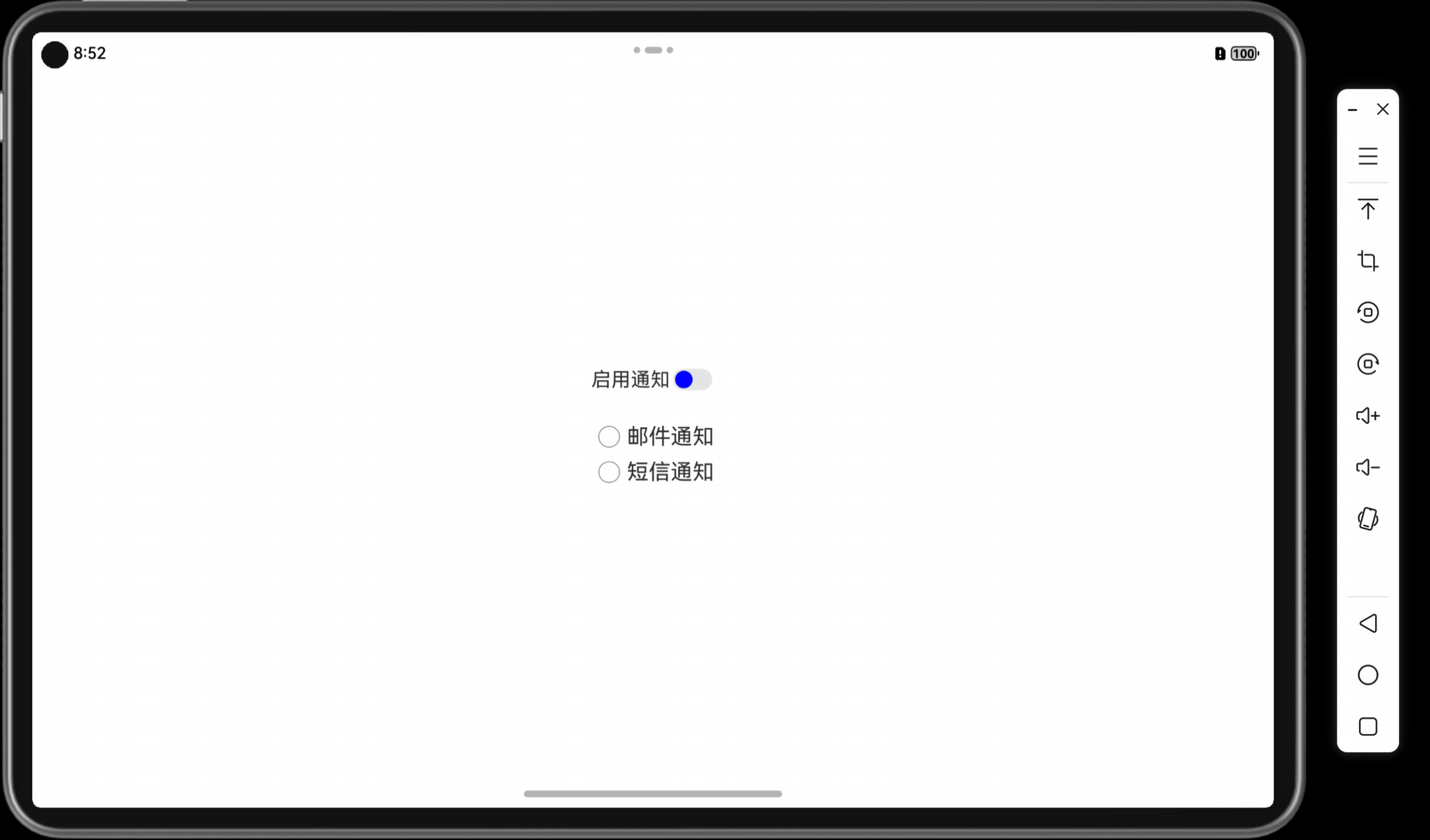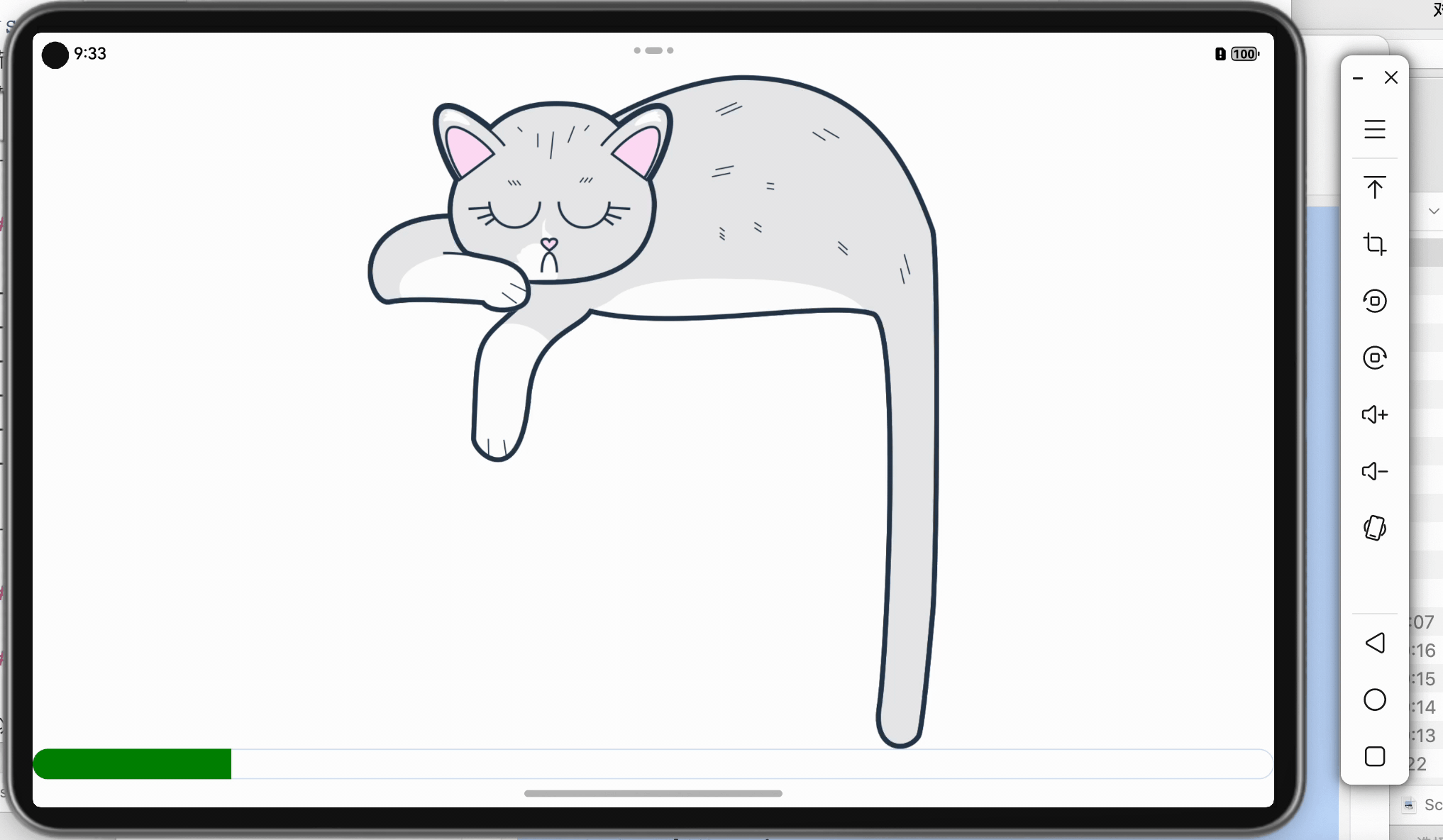提示框显示位置
默认情况下,提示框会出现在元素的底部。
可以使用 .tip-top, .tip-left, .tip-right or .tip-bottom (默认) 来设置提示框的位置。
注意: 在小尺寸的屏幕上,提示框的宽带是 100%。
实例
Top
Bottom
Left
Right
提示框显示位置
默认情况下,提示框会出现在元素的底部。
可以使用 .tip-top, .tip-left, .tip-right or .tip-bottom (默认) 来设置提示框的位置。
注意: 在小尺寸的屏幕上,提示框的宽带是 100%。
实例
Top
Bottom
Left
Right